Granice dokumentów
Obramowania dokumentów programu Microsoft Word 2010 to zabawny i prosty sposób na dodanie wizualnego uroku dokumentom i raportom. Mogą być szczególnie pomocne, gdy chcesz wyróżnić swój dokument spośród reszty tłumu na stosie podobnych dokumentów. Zapewnia prosty punkt odniesienia w identyfikowaniu dokumentu od innych, a poprawa prezentacji dokumentu może służyć jako różnica w czytaniu lub ignorowaniu pisania. Tak więc, chyba że osoba, której przesyłasz dokument Microsoft Word, wyraźnie zabroni używania obramowań dokumentów, możesz łatwo dodać obramowanie, wykonując tę serię kroków.
Dodawanie granic dokumentów w programie Microsoft Word 2010
Możesz dodać obramowanie dokumentu w dowolnym momencie procesu tworzenia dokumentu, więc tę procedurę można wykonać podczas formatowania dokumentu przed rozpoczęciem pisania lub można go wykonać, gdy dokument zostanie ukończony w inny sposób. Mając to na uwadze, otwórz Microsoft Word, klikając przycisk Start w lewym dolnym rogu ekranu komputera, kliknij Wszystkie programy, kliknij folder Microsoft Office, a następnie kliknij Microsoft Word . (Jeśli jeszcze tego nie zrobiłeś, rozważ dodanie ikony programu Word do paska zadań systemu Windows 7 przy użyciu procedury opisanej w tym artykule).

Kliknij pomarańczową kartę Plik w lewym górnym rogu okna, a następnie kliknij Nowy, aby utworzyć nowy dokument od zera, lub kliknij Otwórz, aby pracować z dokumentem, który już utworzyłeś.
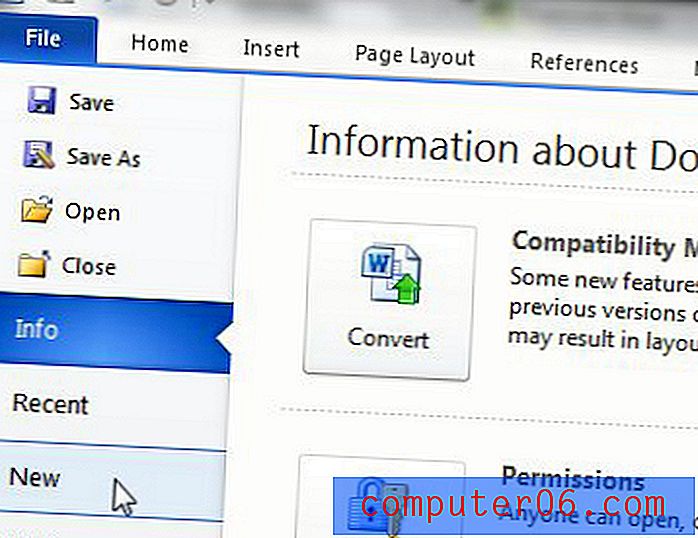
Jeśli używasz Microsoft Word po raz pierwszy lub jeśli nie korzystałeś z wersji Microsoft Word od Word 2003, układ programu w górnej części okna może wydawać się nieco obcy. System nawigacji jest teraz ułożony jako wstążka, w której wszystkie narzędzia Word i narzędzia formatujące są zorganizowane w zakładki. Narzędzia do układania strony, takie jak narzędzia do dostosowywania obramowań dokumentów, znajdują się na karcie Układ strony u góry okna, więc idź i kliknij tę kartę.
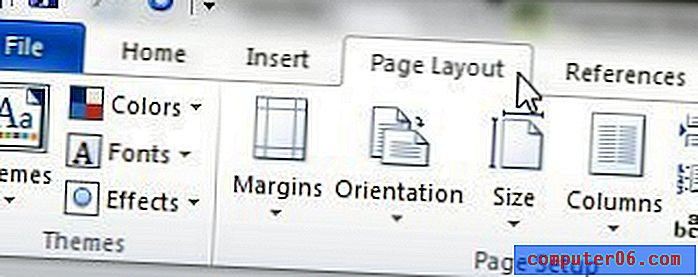
Karta Układ strony jest podzielona na szereg sekcji, a sekcja zawierająca nasze pożądane narzędzie jest oznaczona jako sekcja Tło strony . Kliknij link Obramowania strony w sekcji Tło strony, aby kontynuować.
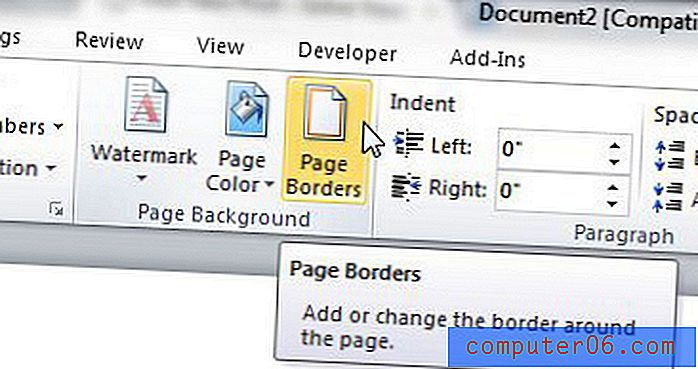
Powinieneś teraz mieć otwarte okno Obramowania i Cieniowanie oraz kartę Obramowanie strony u góry okna. Opcje na tej stronie to wszystko, czego potrzebujesz, aby utworzyć obramowanie dokumentu. W sekcji Ustawienia po lewej stronie okna znajdują się opcje ogólnego układu obramowania. Po kliknięciu każdej z tych opcji zauważysz, że sekcja podglądu po prawej stronie okna się zmienia. Po dokonaniu wyboru w sekcji Ustawienia możesz dalej dostosowywać obramowania dokumentu, wybierając opcje w menu Styl, Kolor, Szerokość i Grafika. Możesz także kliknąć menu rozwijane w obszarze Zastosuj do po prawej stronie okna, aby określić, która część dokumentu powinna zawierać obramowanie dokumentu. Wreszcie, jeśli musisz wprowadzić zmiany w marginesach obramowania, możesz kliknąć przycisk Opcje, aby je ustawić.
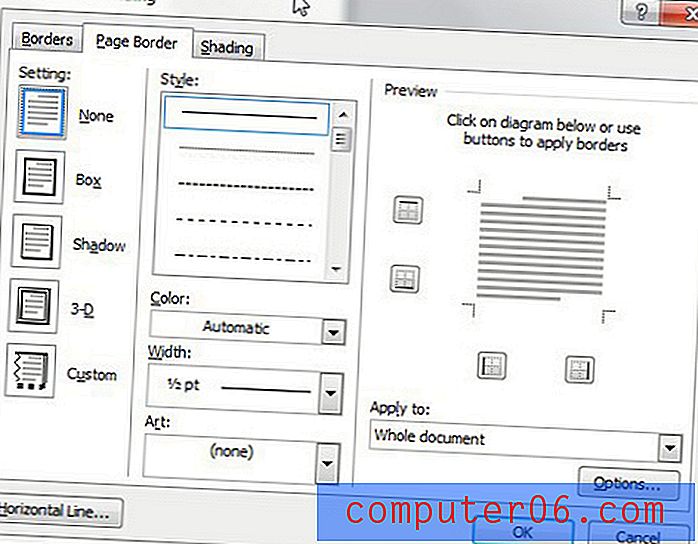
Po wybraniu wszystkich ustawień kliknij przycisk OK u dołu okna, aby zastosować ustawienia obramowania dokumentu do projektu.



